Microsoft Excel:行間で色を変える方法
大きなスプレッドシートを読みやすくする必要がある場合があります。行間で色を交互に変更するのが良い方法です。方法は次のとおりです。
Excelでは、交互の配色を行に割り当てることをカラーバンディングと呼びます。
カラーバンディングを適用するセルを選択することから始めます。または、[Ctrl] [A]を押してシート全体を選択します。

次に、リボンの[ホーム]タブを選択し、[スタイル]を選択して、[条件付き書式]をクリックします。
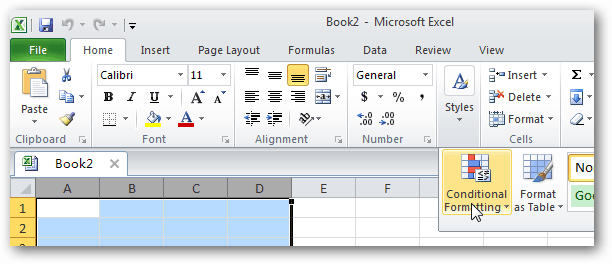
ドロップダウンメニューが表示されたら、[新しいルール]をクリックします。
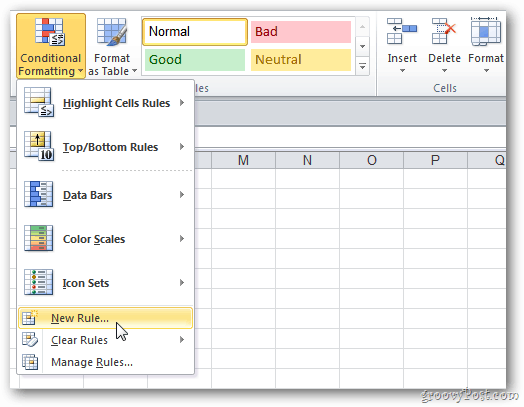
[新しい書式設定ルール]ダイアログが表示されます。数式を使用して書式設定するセルを決定するというラベルの付いた下部のオプションをクリックします。
空のフォーマット値フィールドに、次の式をコピーして貼り付けます。
=MOD(ROW()/2,1)>0[新しい書式設定ルール]ウィンドウは次のようになります。フォーマットをクリックします。
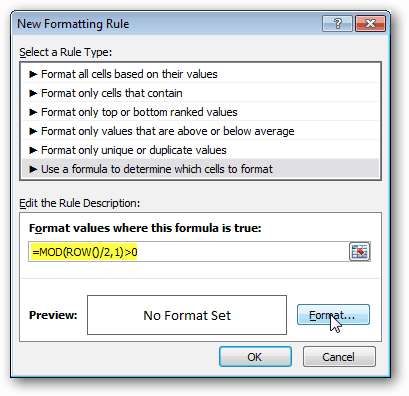
塗りつぶしの色を選択して、[OK]をクリックします。
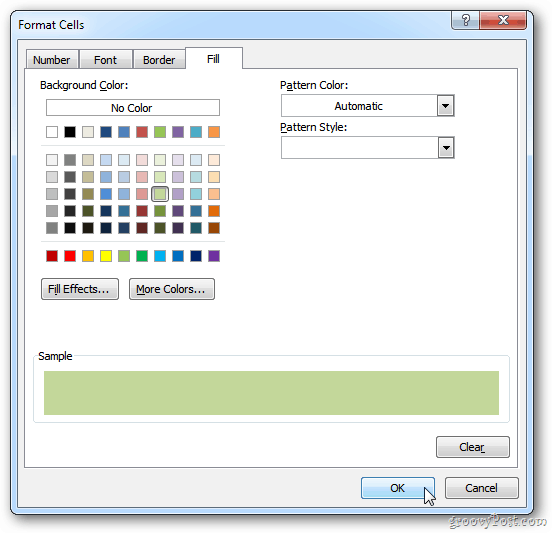
[新しい書式設定ルール]ウィンドウに色プレビューが表示されます。 OKをクリックします。
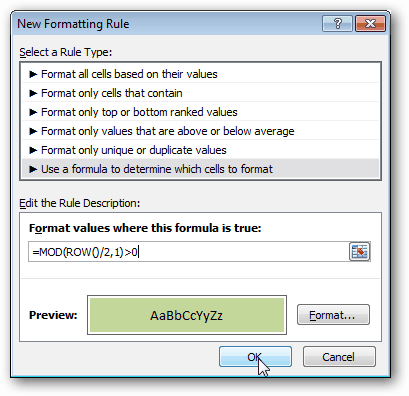
これで、スプレッドシートのセクションが色付きになります。
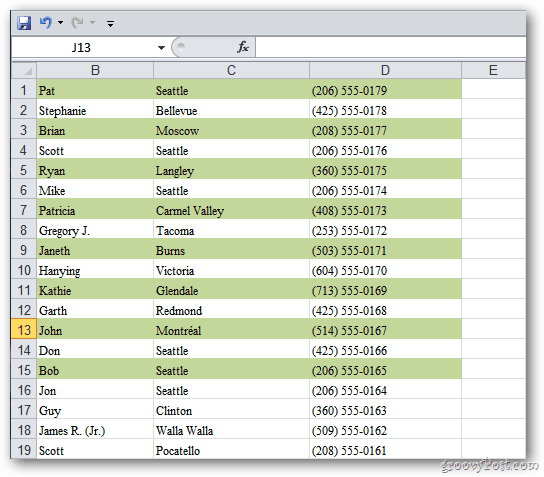
色を変更したり、セルを追加したい場合は、スプレッドシートでセルを強調表示します。次に、リボンで条件付きに移動します 書式設定>>ルールの管理.
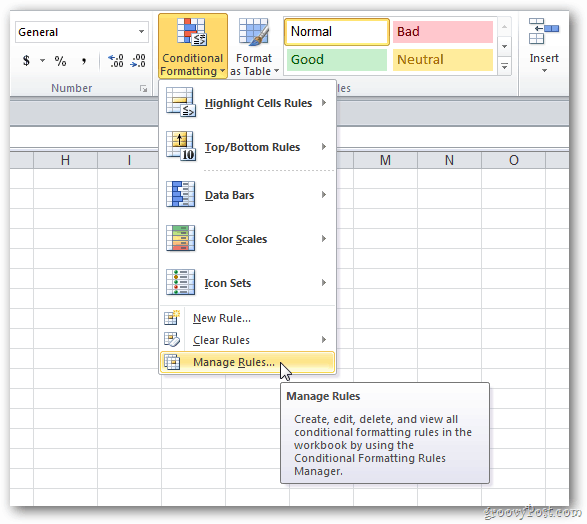
[条件付き書式設定ルールマネージャー]ウィンドウが表示されます。 [ルールの編集]をクリックします。
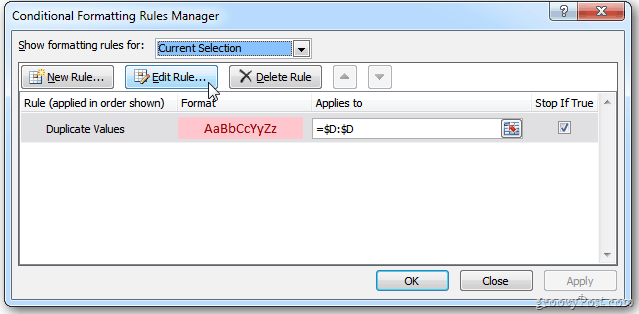
[書式設定の編集]画面に戻り、必要に応じて調整できます。
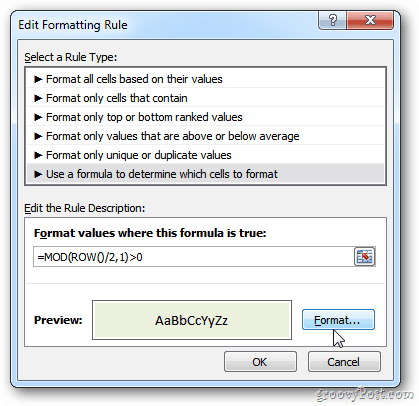










コメントを残す